Før vi går inn i denne artikkelen, la meg gjøre en ting klar, jeg elsker Bixby. Da Bixby ble lansert og jeg faktisk brukte den, var det umiddelbart klart hvor nyttig den nye stemmeassistenten var. Imidlertid tror jeg at det å holde en dedikert knapp for å tilkalle den er litt mye, spesielt når du enkelt kan ringe Bixby med en talekommando. Hvis vi bare kunne kartlegge den knappen etter vår smak. Vel, vi dekket allerede en metode som tillot brukere å gjøre det, men den metoden krevde root. Vel, i dag skal vi vise deg en metode der du kan kartlegge Bixby-knappen uten rot. Ikke bare det, du kan også tilordne forskjellige funksjoner for handlinger med ett trykk, dobbelt trykk og lang trykk. Så hvis du nå er fascinert, kan du her kartlegge Bixby-knappen uten rot:
Remap Bixby-knappen for å utføre enhver handling
Merk: Jeg prøvde følgende prosess på Galaxy S8 som kjører Android 7.1, men prosessen skal være identisk for Note 8 så vel som Galaxy S8 Plus.
For å kartlegge Bixby-knappen, skal vi bruke hjelpen fra en tredjepartsapp som er tilgjengelig i Play Store. Du trenger også en hendig datamaskin som vil bli brukt til å gi tillatelser til nevnte app. Så når datamaskinen og telefonen er klar, la oss kartlegge Bixby-knappen:
- Last ned og installer bxActions app fra Play Store ved å klikke her.
- Åpne appen, og trykk på “Fortsett”. Nå kan du velge to forskjellige moduser for å kartlegge Bixby-knappen, den første er "Blokkeringsmodus" og den andre er "Kontrollmodus".
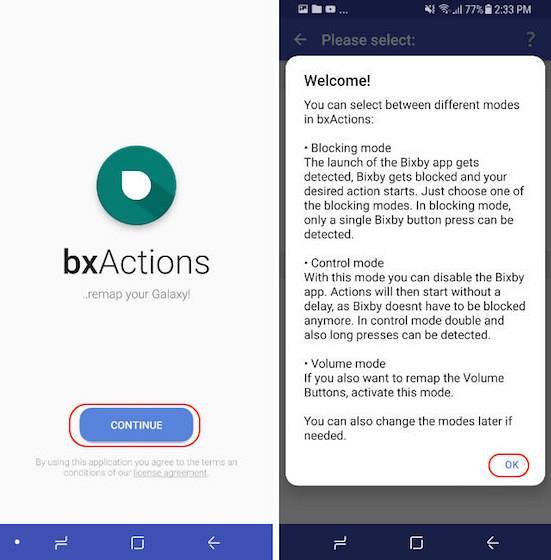
Blokkeringsmodus når aktivert, blokkerer først Bixby og utfører deretter funksjonen (derav vil du se Bixby-ikonet et øyeblikk før det blokkeres), mens “Kontrollmodus” deaktiverer Bixby slik at den ikke lenger er synlig. For å aktivere blokkeringsmodus trenger du ikke en PC, men du trenger den for å aktivere kontrollmodus. Imidlertid, selv om kontrollmodus er vanskeligere å aktivere, gir den også flere funksjoner. Med blokkeringsmodus kan du bare utføre en enkelt handling med Bixby-knappen mens kontrollmodus lar deg utføre flere funksjoner som vi vil se senere i denne opplæringen.
Remap Bixby Button: Blokkeringsmodus
- Aktivering av blokkeringsmodus er ganske enkelt, ettersom du ikke trenger en datamaskin for å gjøre det. Bare trykk på bryteren ved siden av der det står "Blokkeringsmodus" og aktiver den. Her har du to alternativer (ytelse og komfort), velg enten.
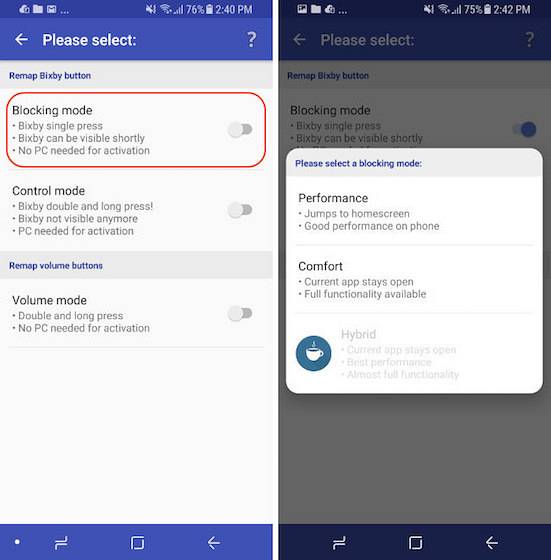 2. Deretter vil appen be om tilgjengelighetsrettigheter. Klikk på “OK” -knappen for å gå direkte til tilgjengelighetsinnstillingene. Rull ned for å finne “bxActions” og aktivere alternativene Bixby Performance og Bixby Comfort.
2. Deretter vil appen be om tilgjengelighetsrettigheter. Klikk på “OK” -knappen for å gå direkte til tilgjengelighetsinnstillingene. Rull ned for å finne “bxActions” og aktivere alternativene Bixby Performance og Bixby Comfort.
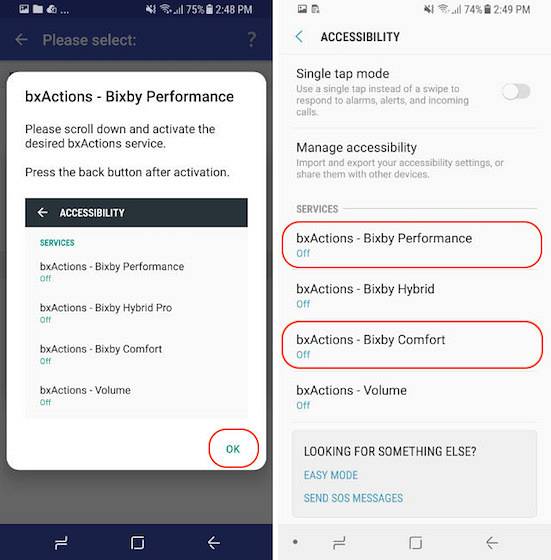 3. Trykk nå på tilbake-knappen for å gå tilbake til appen og tap på "Nå kos deg" -knappen og trykk deretter på "Handlinger".
3. Trykk nå på tilbake-knappen for å gå tilbake til appen og tap på "Nå kos deg" -knappen og trykk deretter på "Handlinger".
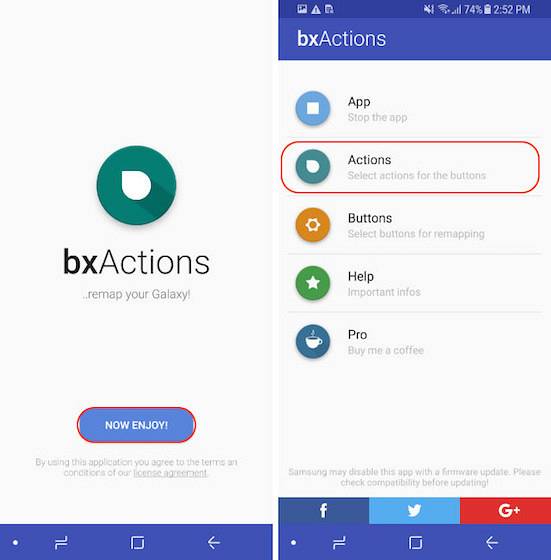 4. Her, trykk på “Bixby” og deretter på “Standard handling”.
4. Her, trykk på “Bixby” og deretter på “Standard handling”.
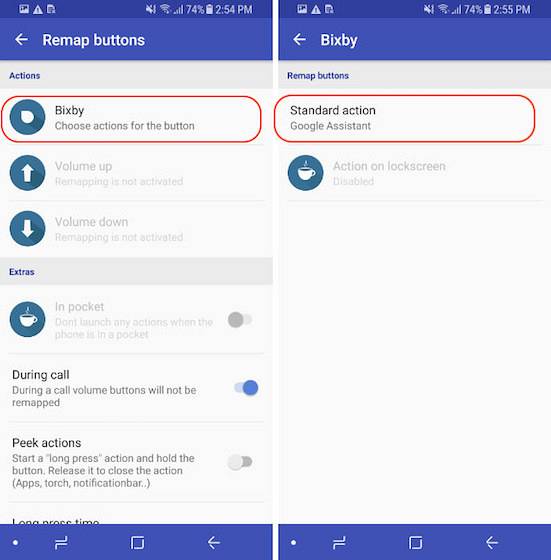 5. Nå, her kan du tilpasse knappen etter eget ønskee. Under “Button” kan du deaktivere eller aktivere Bixby-knappen. Da kan du enten velg en app eller en tilpasset snarvei som startes når du trykker på Bixby-knappen. Jeg kan umulig forklare alle funksjonene, så gå gjennom dem og se hva du vil at knappen skal gjøre.
5. Nå, her kan du tilpasse knappen etter eget ønskee. Under “Button” kan du deaktivere eller aktivere Bixby-knappen. Da kan du enten velg en app eller en tilpasset snarvei som startes når du trykker på Bixby-knappen. Jeg kan umulig forklare alle funksjonene, så gå gjennom dem og se hva du vil at knappen skal gjøre.
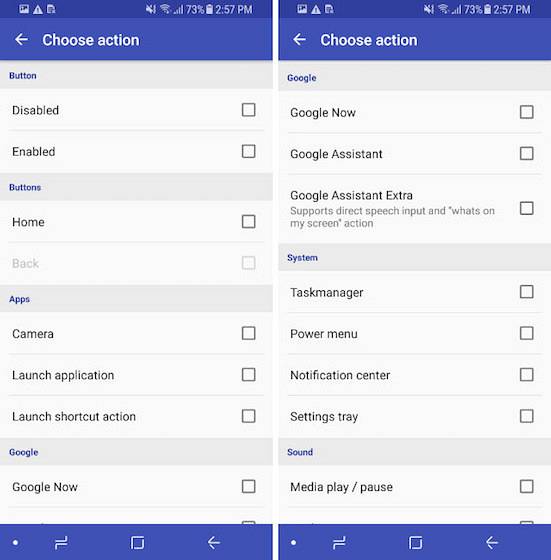
For referanse, Jeg velger å starte kameraet med det. Så når jeg trykker på Bixby-knappen, åpner den først Bixby-hjemmesiden og blokkerer og åpner deretter kameraappen. De fleste ganger er det så raskt at du ikke engang vil merke åpningen og blokkeringen av Bixby-hjemmesiden. Imidlertid, hvis du vil kutte lanseringen og blokkeringen av Bixby og mover direkte til dine handlinger, bruk den andre metoden som er forklart nedenfor:
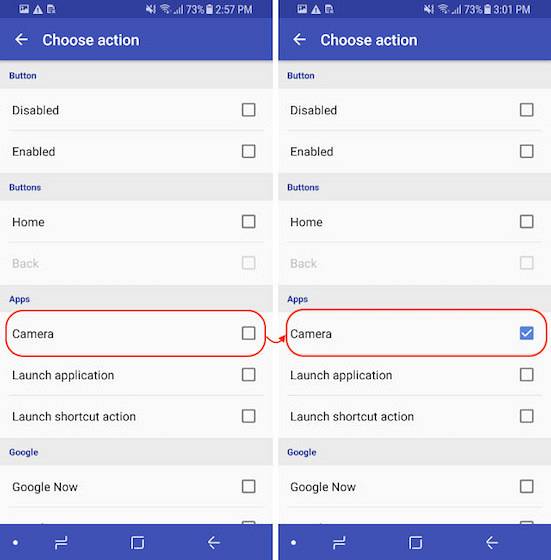
Remap Bixby Button: Kontrollmodus
I kontrollmodus har vi fordelen av å bruke Bixby-knappen til utføre flere funksjoner ved hjelp av handlingene med ett trykk, dobbelt trykk og langt trykk. Ikke bare det, du kan også tilordne forskjellige funksjoner til disse knappetrykkene, avhengig av om du er på låseskjermen eller startskjermen. Så, la oss se hvordan vi skal gjøre det, skal vi?
1. Først, start appen og deaktiver blokkeringsmodus ved å trykke på knappene og slå av bryteren.
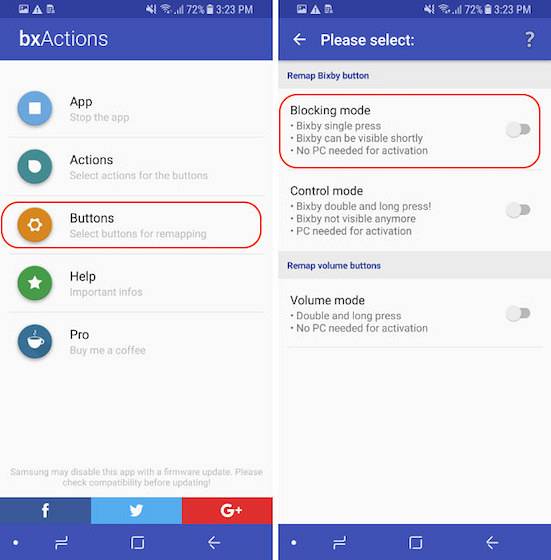
2. Trykk nå på Kontrollmodus og trykk deretter på "Lås opp tillatelser ved hjelp av en PC".
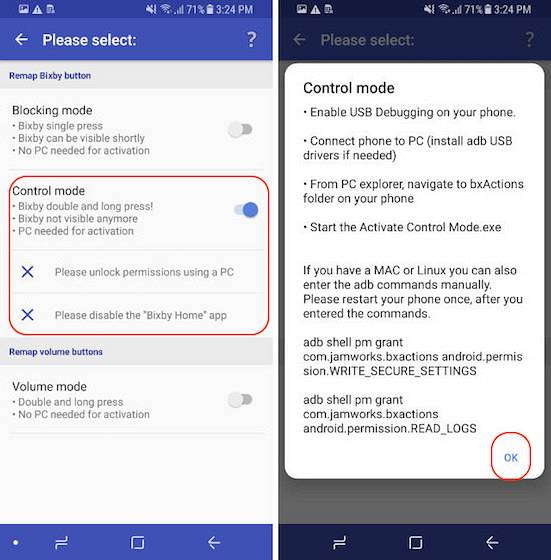 3. Nå er det to metoder for å gi tillatelsene. I denne opplæringen skal vi vise metoden som vil fungere på samme måte på både PC og Mac. For at metoden skal fungere, må du installere ADB på datamaskinen din. Klikk her for å lære alt om hvordan du konfigurerer ADB på en datamaskin. Nå kobler du telefonen til enheten din ved hjelp av en kabel og starter deretter Terminal (Mac) eller Kommandoprompt (PC). Siden jeg har en Mac, bruker jeg Terminal.
3. Nå er det to metoder for å gi tillatelsene. I denne opplæringen skal vi vise metoden som vil fungere på samme måte på både PC og Mac. For at metoden skal fungere, må du installere ADB på datamaskinen din. Klikk her for å lære alt om hvordan du konfigurerer ADB på en datamaskin. Nå kobler du telefonen til enheten din ved hjelp av en kabel og starter deretter Terminal (Mac) eller Kommandoprompt (PC). Siden jeg har en Mac, bruker jeg Terminal.
4. Kopier og lim inn følgende kommando i terminalen / ledeteksten og trykk på retur / enter. Vi gjør dette for å se om alt er i orden. Hvis enheten din er riktig tilkoblet, vil du se en alfanumerisk kode som representerer enheten din, etterfulgt av ordet enhet som vist på bildet nedenfor..
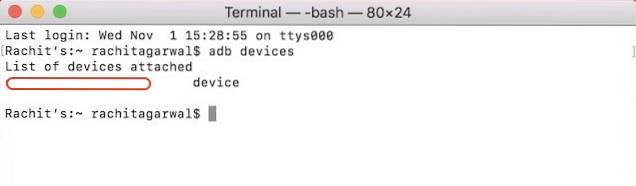
ADB-enheter
5. Nå, kopier og lim inn følgende kommando og trykk enter / return.

adb shell pm grant com.jamworks.bxactions android.permission.WRITE_SECURE_SETTINGS
6. Kopier og lim inn følgende kommando og trykk på retur / enter.
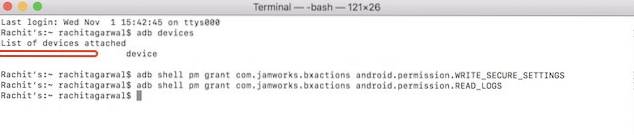
adb shell pm grant com.jamworks.bxactions android.permission.READ_LOGS
7. Nå, koble fra og start telefonen på nytt. Start appen igjen og trykk på Knapper og deretter på Kontrollmodus. Her, du bør se "Tillatelser gitt" tekst som viser at prosessen vår var vellykket.
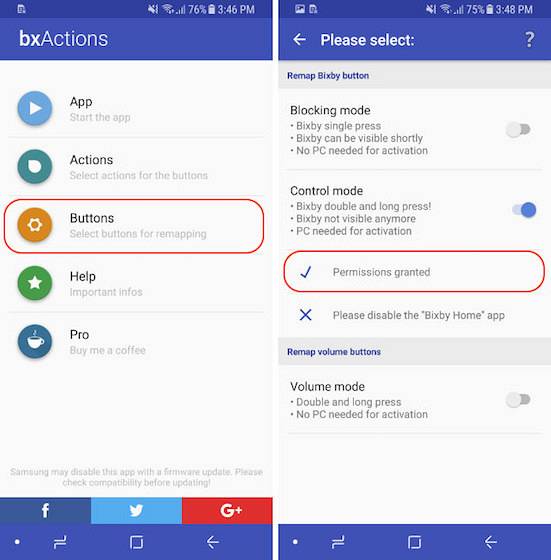
8. Nå, trykk på følgende lenke for å laste ned APK-filen for adhell-appen og installer den, og følg deretter instruksjonene på skjermen for å gi tillatelser til appen. Vi må installere dette for å deaktivere Bixby Home.
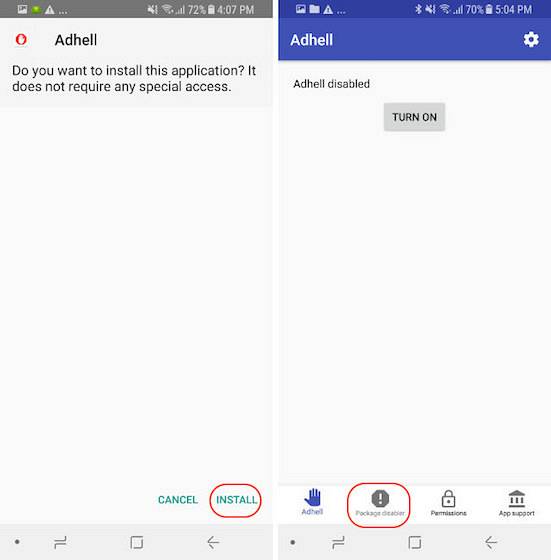
9. Nå, på appens hjemmeside, trykk på “pakke deaktiver” og deretter finn Bixby Home og deaktiver den.
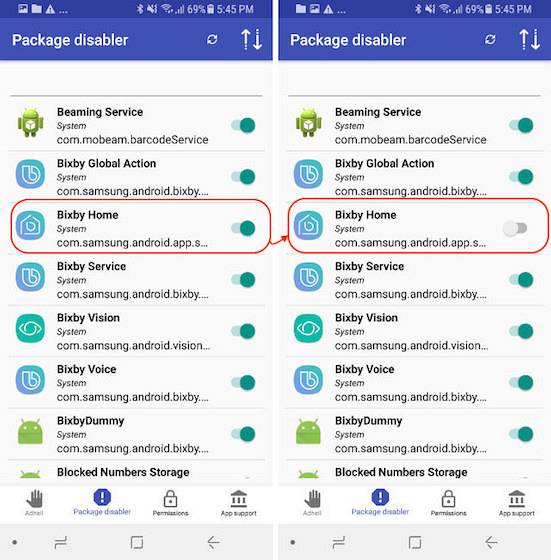
10. Nå, gå tilbake til kontrollmodus og aktiver den og trykk på “Handlinger” -knappen på hjemmesiden til bxActions-appen.
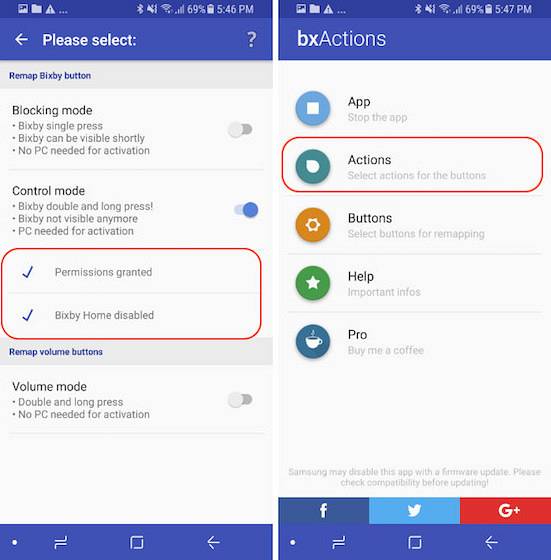
11. Her, trykk på Bixby. På denne siden, som du kan se, du kan kartlegge enkelt trykk, dobbelt trykk og langt trykk for Bixby-knappen. Imidlertid er Double Press og Long Press handlingene betalte alternativer og du må kjøpe appen for $ 1,99 å bruke dem.
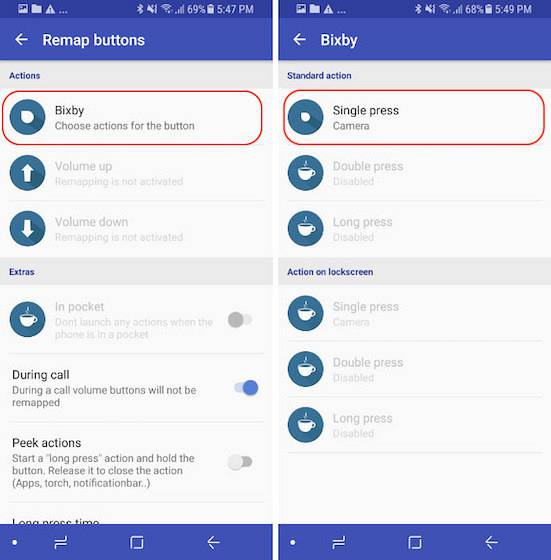
12. Foreløpig vil vi sette opp Single Press-handlingen (både Double Press og Long Press-handlingen kan settes opp på samme måte etter kjøp av pro-versjonen. Trykk på alternativet Enkelt trykk, og velg deretter fra mange muligheter som vi gjorde i trinn 5 i blokkeringsmodus. For å holde ting likt, velger jeg igjen kameraet som skal startes etter at du har trykket på Bixby-knappen.
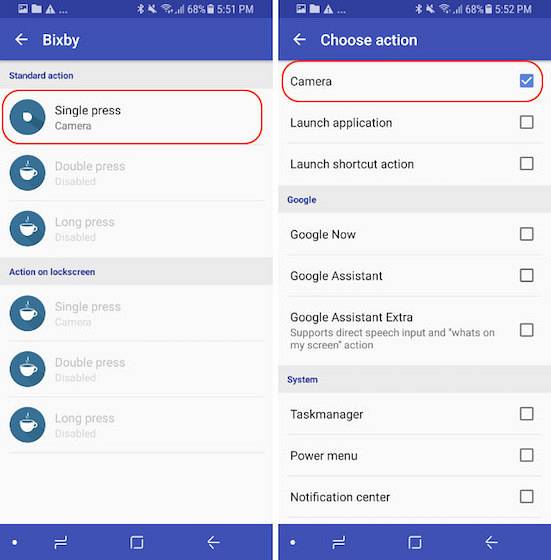
Når du setter opp kontrollmodus, vil du se at enhver handling du har tilordnet Bixby-knappen skjer umiddelbart. Metoden fungerer som om knappen som leveres med programmerbar funksjon innfødt. Vel, vi er ferdige nå. Prosessen kan være litt lenger, men når du har satt den opp, vil det være verdt det
SE OGSÅ: 50 beste Bixby-kommandoer du bør prøve
Gjør om Bixby-knappen uten rot på Galaxy Note 8 eller Galaxy S8 / S8 Plus
Som jeg nevnte tidligere, er Bixby flott. Men ikke bare ta ordet for det, les vår sammenligning av Bixby vs Google Assistant vs Siri, for å se selv. Imidlertid er Bixby-knappen noe som er et ekstra tilbehør, og kartlegging av den gir mer kontroll til brukerne. Ved å bruke metodene ovenfor kan du kartlegge Bixby-knappen for å utføre handlinger, inkludert å starte apper, utføre snarveier, medieavspillingskontroller og mer. Så prøv det på telefonen din og gi oss beskjed i kommentarfeltet nedenfor hvordan det går. Siden metoden er litt mer kompleks, kan du gjerne slippe spørsmålene nedenfor hvis du sitter fast hvor som helst.
 Gadgetshowto
Gadgetshowto


![Making of Steve Jobs Bronze Statue av Hungarian Software Co. Graphisoft [PICS]](https://gadgetshowto.com/storage/img/images/making-of-steve-jobs-bronze-statue-by-hungarian-software-co-graphisoft-[pics]_8.jpg)
